mysql下载与安装(8.0.20版)教程,供大家参考,具体内容如下
mysql官网:链接
直接点击链接也可以下载:
登录官网后如下图下载mysql软件:
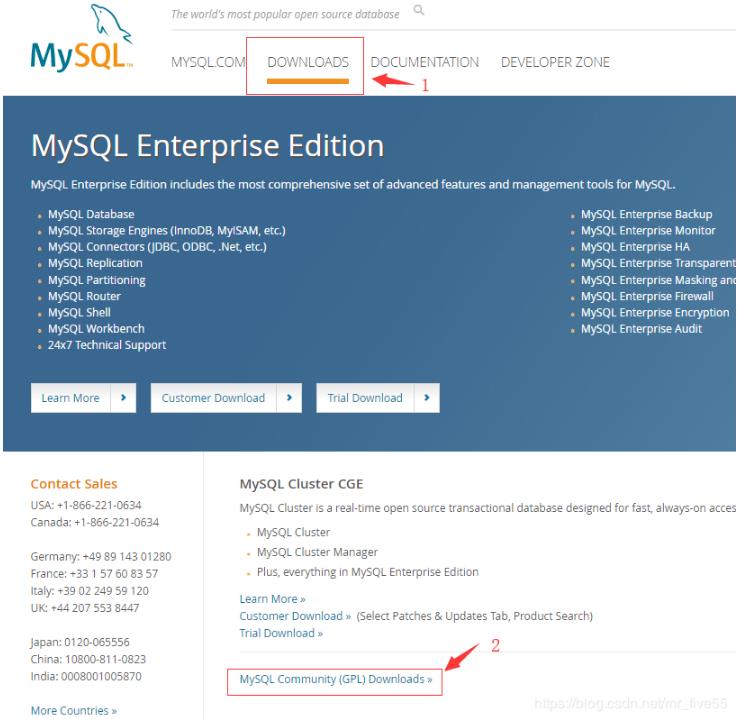
点击1和2后进入下图页面:
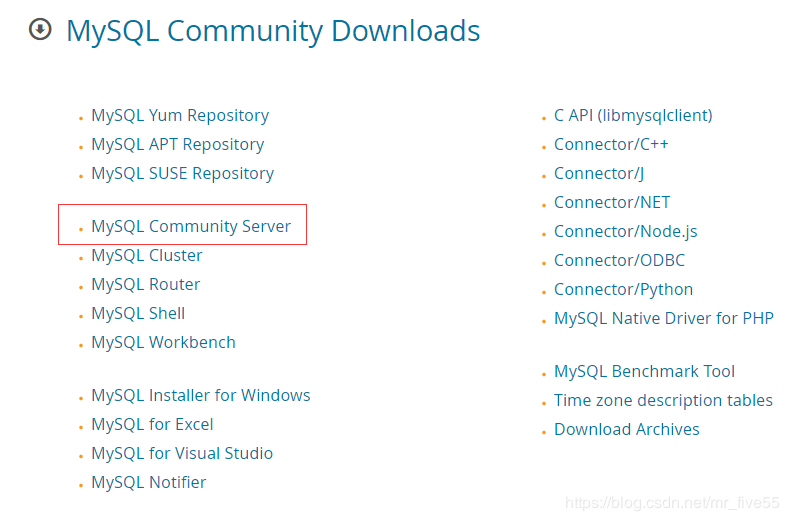
再点击mysql community server进入下图下载页面:

根据上图选择好1处后点击2处进入windows安装包的下载页面(如下图):

上图中有两个下载包,一个是安装引导包,一个是压缩安装包,我们选择第二个。点击download进入下图页面。
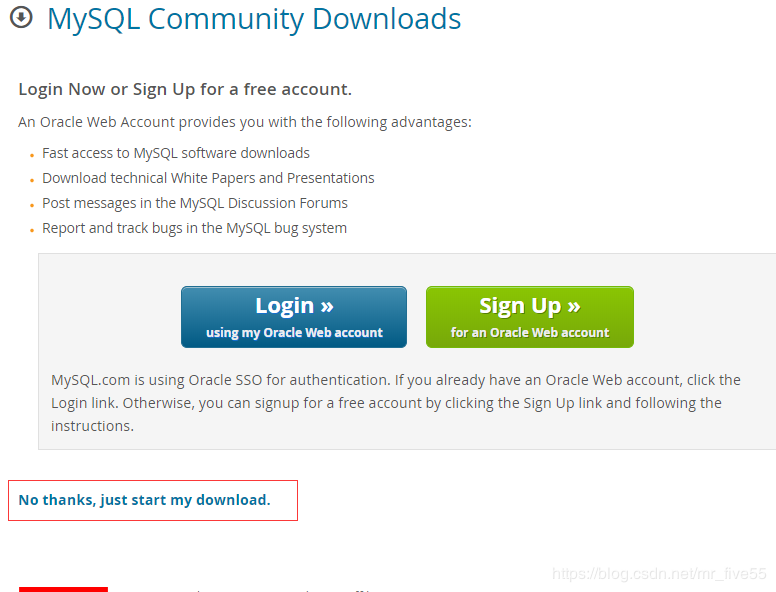
我们不登陆下载,所以直接点击红框按钮进行下载。这样我们就把软件下载下来了。
安装:
双击上面下载的软件,打开下图页面。
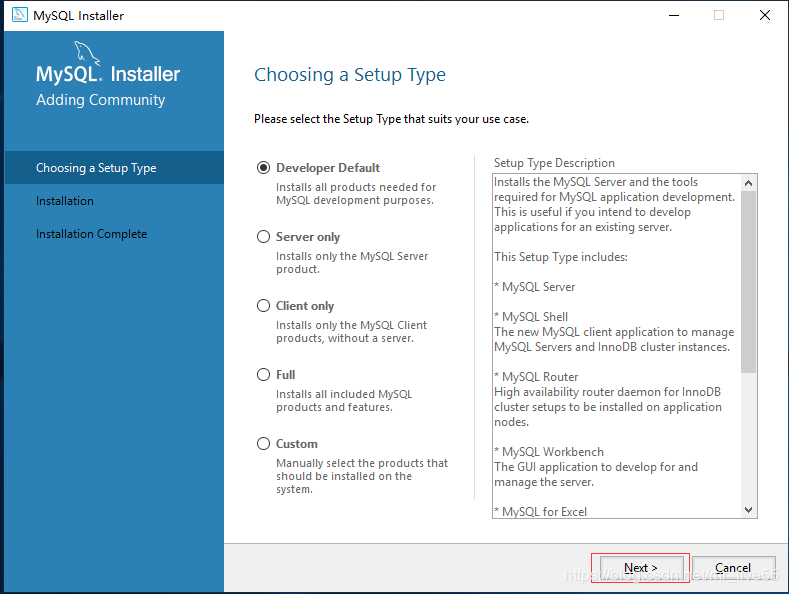
点击next,转到下图页面。
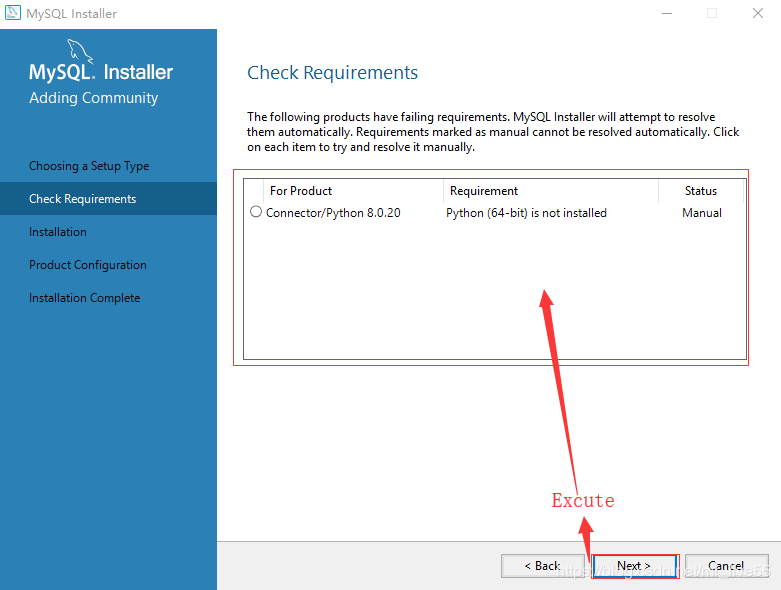
如果大红框上面有些没有安装的软件会出现这里,可以点击next左边的excute按钮安装,安装完成之后点击next按钮,会出现个弹框,如下图。
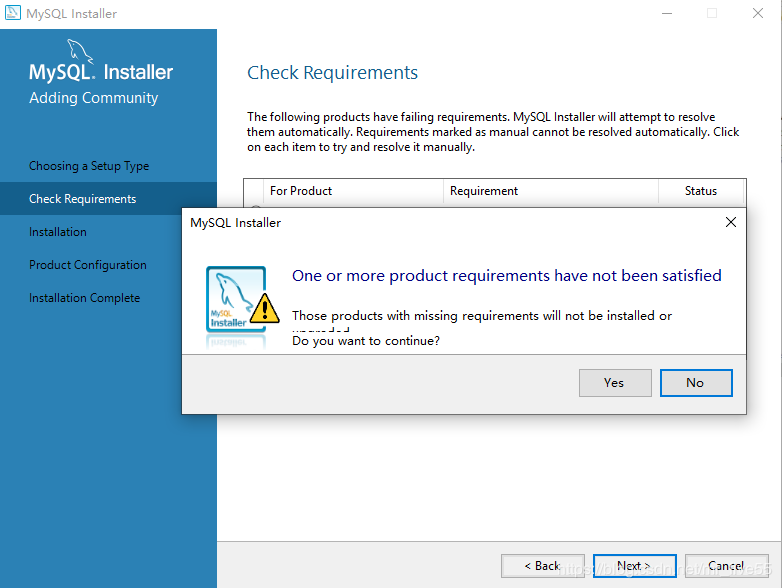
点击yes。弹出下图页面。

点击execute进行安装。等待所有安装完成。
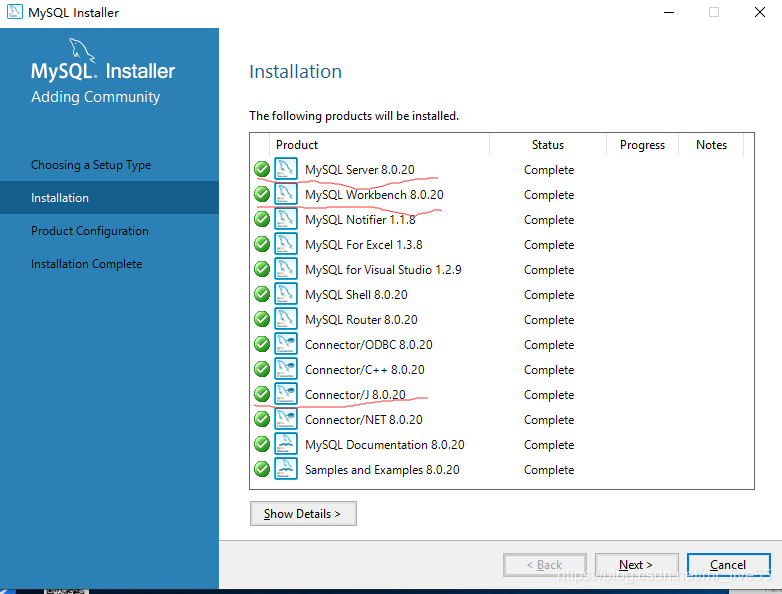
至少保证红杠处的3项安装成功,假若有安装失败的可以卸载重新安装。安装成功后我们点击next。
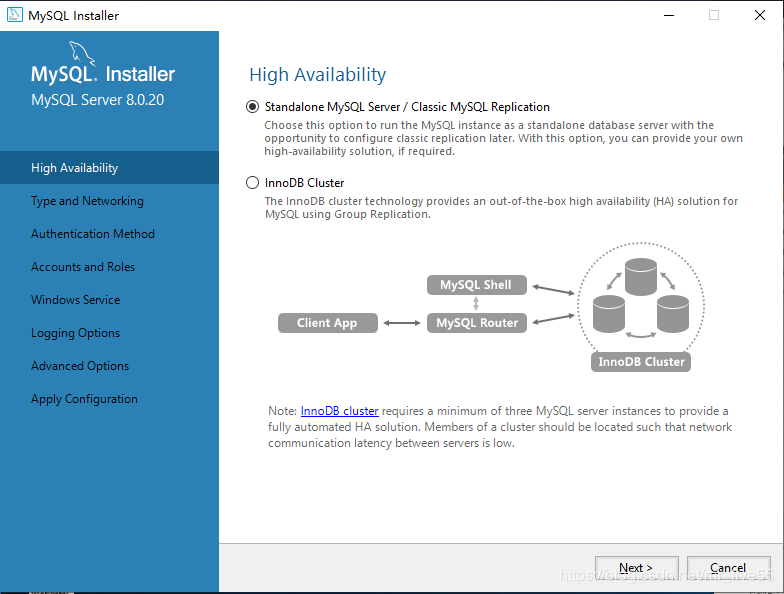
点击next。
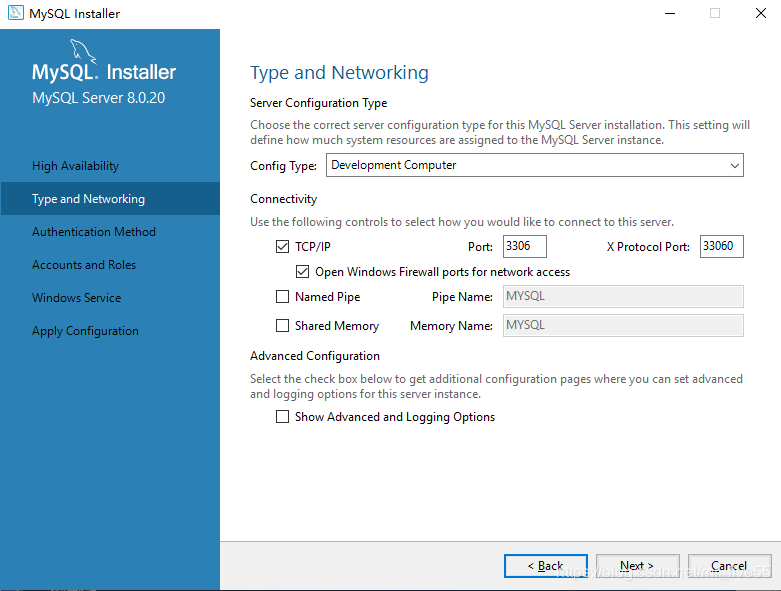
点击next。
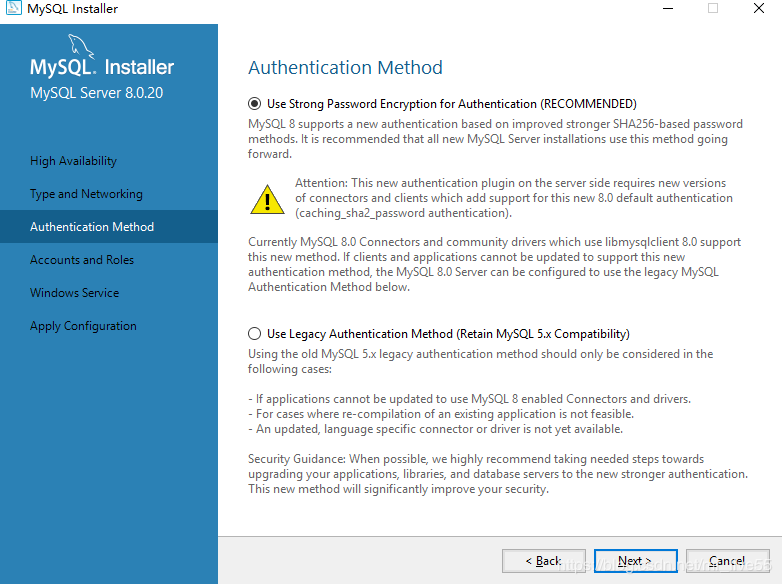
点击next。
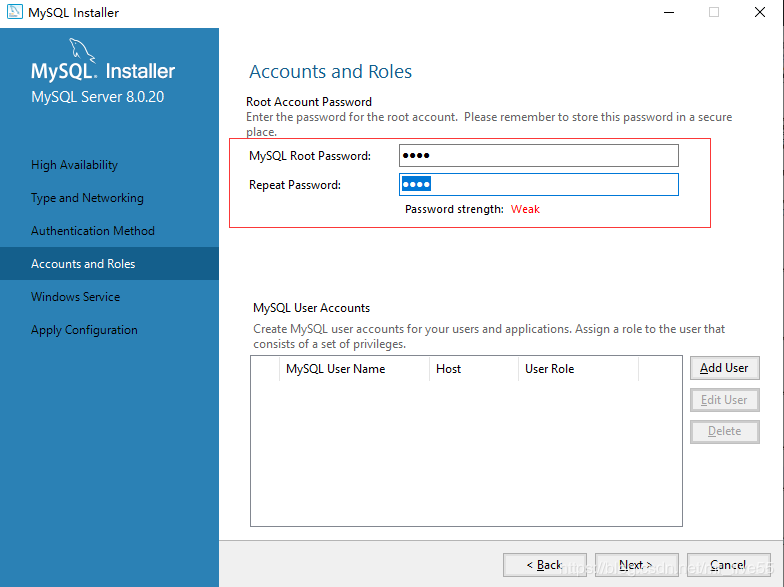
在红框里输入账号和密码,账号密码必须大于或等于4个字符,点击next。
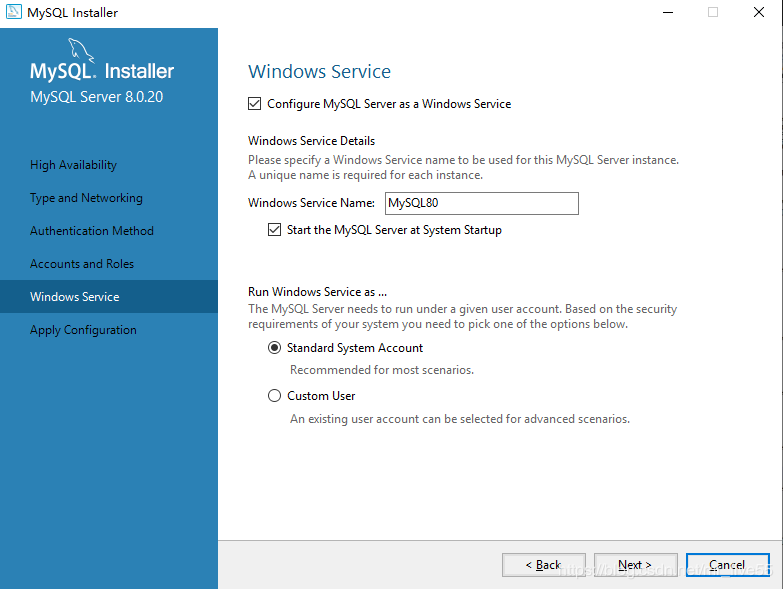
点击next。

点击excute。
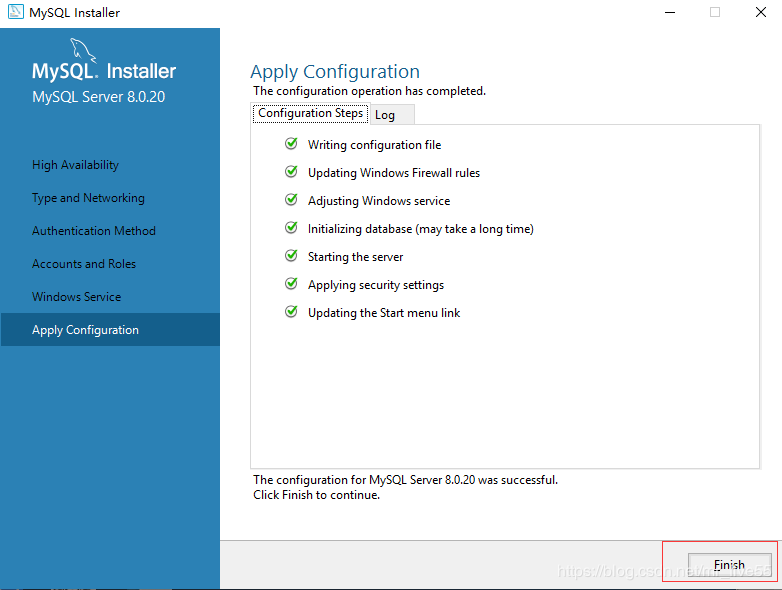
点击finish。

点击next。

点击finish。

点击next。
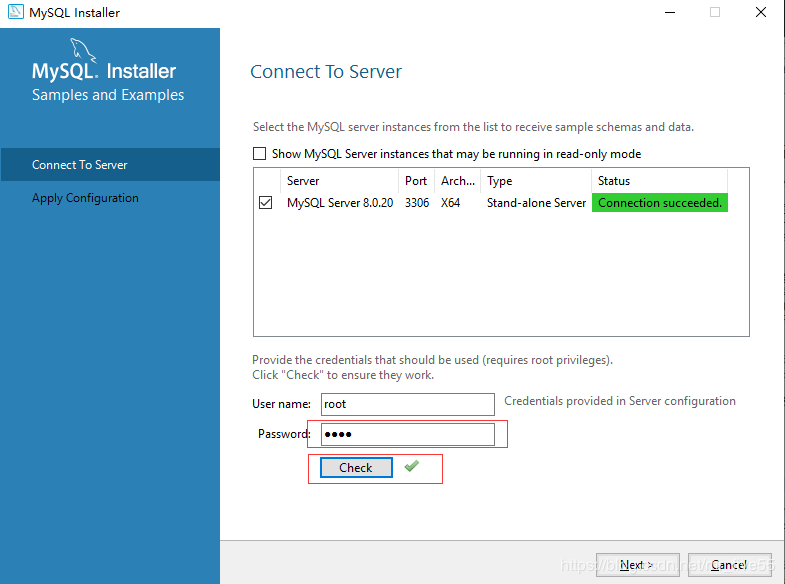
输入密码后点击check,再点击next。
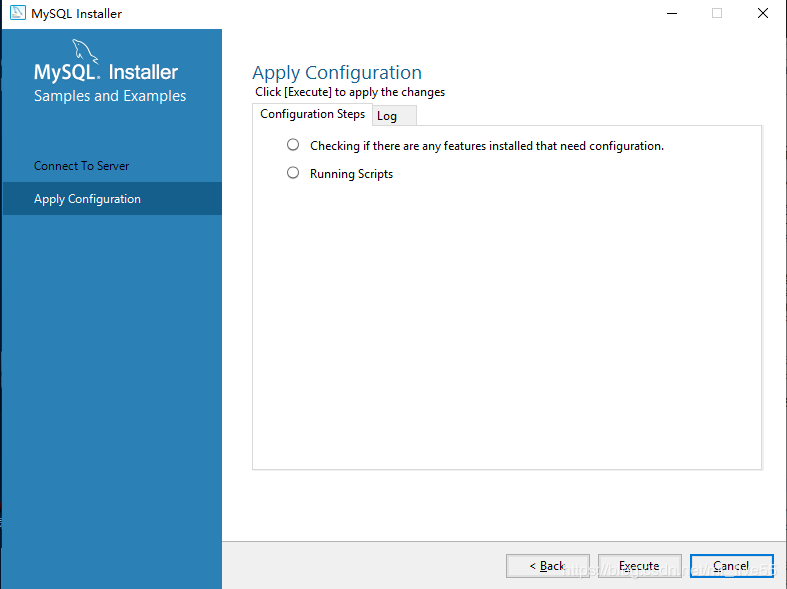
点击execute。
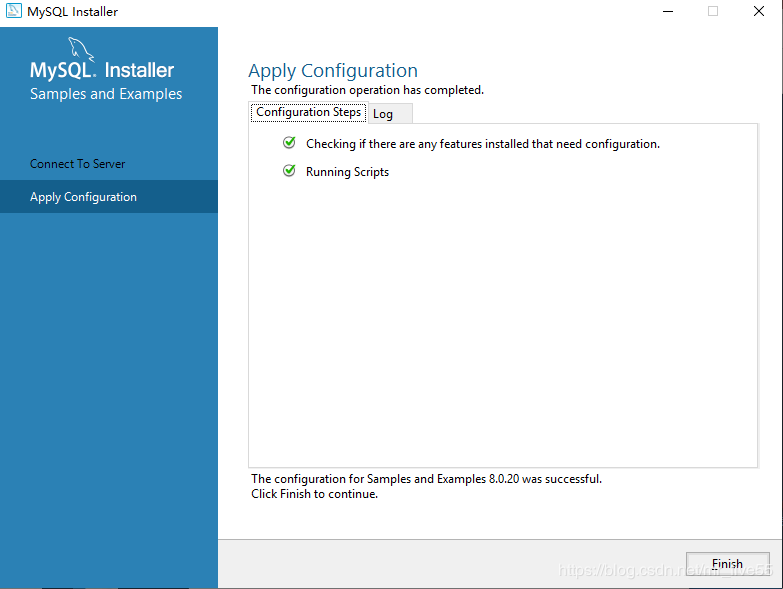
点击finish。
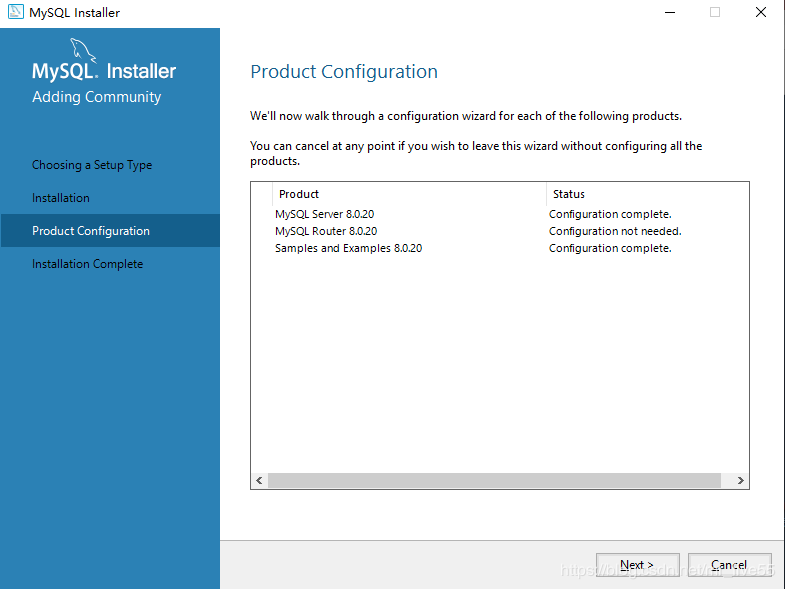
点击next。
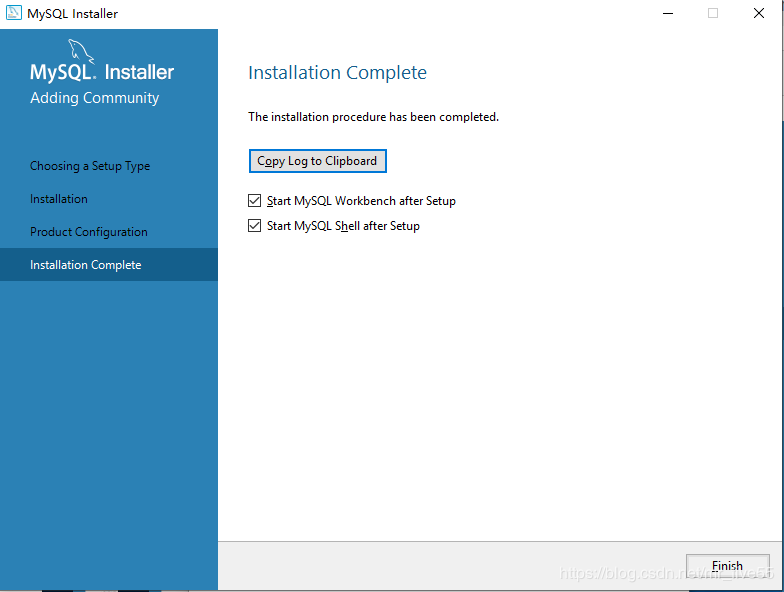
点击finish。
到此位置mysql就安装完成了。
以上就是本文的全部内容,希望对大家的学习有所帮助,也希望大家多多支持服务器之家。
原文链接:https://blog.csdn.net/mr_five55/article/details/106036261
















